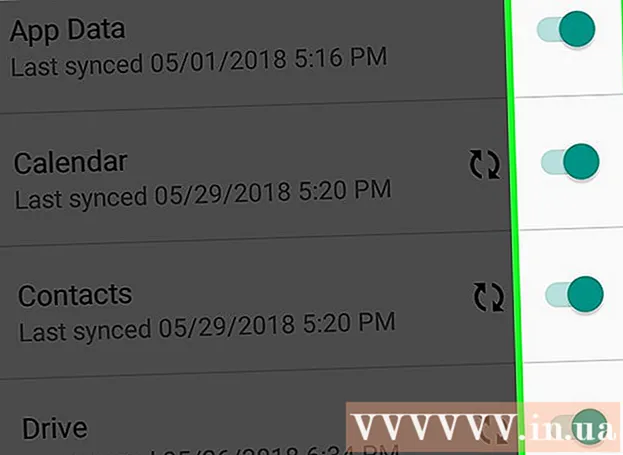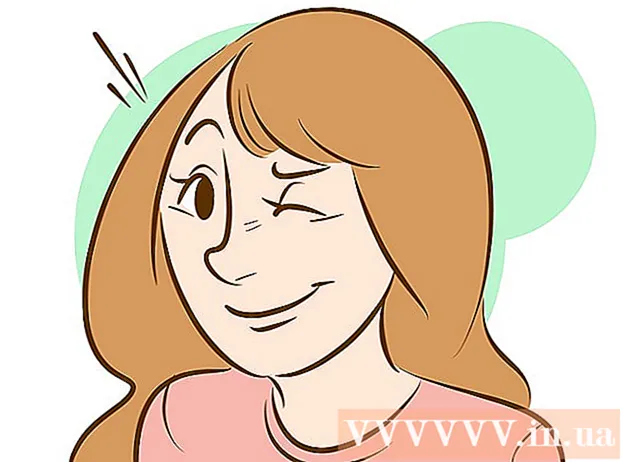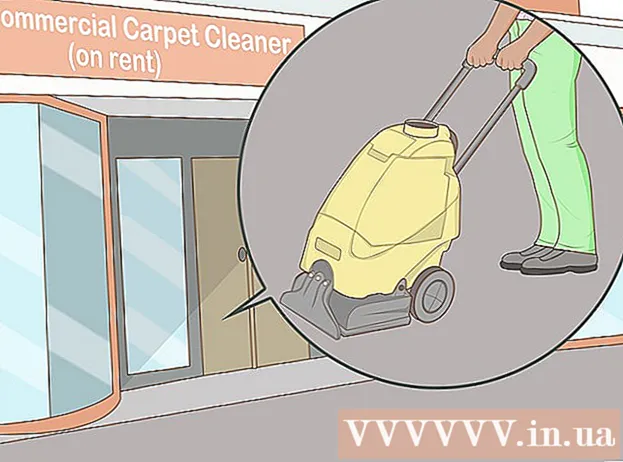Forfatter:
Tamara Smith
Oprettelsesdato:
23 Januar 2021
Opdateringsdato:
18 Kan 2024

Indhold
Denne artikel lærer dig, hvordan du ændrer eksempelbilledet af en YouTube-video, du har uploadet. Glem ikke, at du skal have bekræftet din YouTube-konto for at oprette en brugerdefineret miniaturebillede; Ellers kan du kun vælge en af tre forudindstillede miniaturer. Mens du ikke kan ændre miniaturen af din video på YouTube via YouTube-mobilappen, kan du bruge den gratis YouTube Studio-app på iPhone eller Android til at ændre miniaturebillederne af dine videoer på mobilen.
At træde
Metode 1 af 2: På et skrivebord
 Åbn YouTube. Gå til https://www.youtube.com/ i din browser. Dette åbner din brugerdefinerede YouTube-startside, hvis du er logget ind på din konto.
Åbn YouTube. Gå til https://www.youtube.com/ i din browser. Dette åbner din brugerdefinerede YouTube-startside, hvis du er logget ind på din konto. - Hvis du ikke er logget ind på din konto, skal du klikke på TILMELDE øverst til højre på siden, og indtast derefter e-mail-adressen og adgangskoden til den YouTube-konto, du vil bruge.
 Klik på dit profilikon. Dette er en cirkel med et foto (eller initial) øverst til højre på siden. En rullemenu vises.
Klik på dit profilikon. Dette er en cirkel med et foto (eller initial) øverst til højre på siden. En rullemenu vises.  Klik på YouTube Studio (beta) i rullemenuen. Dette åbner siden YouTube Studio.
Klik på YouTube Studio (beta) i rullemenuen. Dette åbner siden YouTube Studio. - På et eller andet tidspunkt i YouTubes udvikling vil denne mulighed sandsynligvis blive omdøbt til YouTube Studio uden (beta).
 Klik på Videoer. Denne fane er til venstre på siden.
Klik på Videoer. Denne fane er til venstre på siden.  Vælg din video. Klik på titlen eller miniaturen på den video, hvis miniaturebillede du vil ændre. Dette åbner videoredigeringssiden.
Vælg din video. Klik på titlen eller miniaturen på den video, hvis miniaturebillede du vil ændre. Dette åbner videoredigeringssiden.  Klik på fanen MINI-BILLEDER øverst på siden.
Klik på fanen MINI-BILLEDER øverst på siden. Klik på VÆLG BILLEDEFIL nederst til højre på siden. Dette åbner et Explorer (Windows) eller Finder (Mac) vindue.
Klik på VÆLG BILLEDEFIL nederst til højre på siden. Dette åbner et Explorer (Windows) eller Finder (Mac) vindue. - Hvis din YouTube-konto ikke er bekræftet, kan du vælge en forudindstillet miniaturebillede i afsnittet "Automatisk genererede miniaturer" øverst på siden. Derefter kan du springe de næste to trin over.
 Vælg et miniaturebillede. Gå til placeringen af det billede, du vil bruge, og klik derefter på billedet for at vælge det.
Vælg et miniaturebillede. Gå til placeringen af det billede, du vil bruge, og klik derefter på billedet for at vælge det.  Klik på At åbne i nederste højre hjørne af vinduet. Dit billede vil blive uploadet og valgt.
Klik på At åbne i nederste højre hjørne af vinduet. Dit billede vil blive uploadet og valgt. - På en Mac skal du muligvis gøre dette i stedet Vælg klik.
 Klik på GEMME øverst til højre på siden. Dette gemmer dine ændringer, og miniaturebilledet anvendes på din YouTube-video.
Klik på GEMME øverst til højre på siden. Dette gemmer dine ændringer, og miniaturebilledet anvendes på din YouTube-video.
Metode 2 af 2: På mobil
 Download YouTube Studio-appen. YouTube Studio er en gratis mobilapp, der gør det muligt blandt andet at redigere miniaturen for en video. Spring dette trin over, hvis du allerede har YouTube Studio installeret; Ellers skal du gøre følgende for at installere det:
Download YouTube Studio-appen. YouTube Studio er en gratis mobilapp, der gør det muligt blandt andet at redigere miniaturen for en video. Spring dette trin over, hvis du allerede har YouTube Studio installeret; Ellers skal du gøre følgende for at installere det: - "IPhone" - Åbn
 Åbn YouTube Studio. Trykke ÅBEN i App Store eller Google Play Butik, eller tryk på den røde og hvide YouTube Studio-app på en af startskærmbilledet på din smartphone (eller mellem dine andre apps på en Android).
Åbn YouTube Studio. Trykke ÅBEN i App Store eller Google Play Butik, eller tryk på den røde og hvide YouTube Studio-app på en af startskærmbilledet på din smartphone (eller mellem dine andre apps på en Android). - Appen ligner et rødt gear med en hvid trekant eller en "afspilningsknap" i midten.
 Trykke START nederst på skærmen.
Trykke START nederst på skærmen.- Hvis du allerede har brugt YouTube Studio tidligere, skal du springe dette trin og det næste trin over.
 Log ind på din YouTube-konto. Når du bliver bedt om det, skal du trykke på TILMELDE i midten af skærmen, og derefter skal du vælge den konto, du vil bruge.
Log ind på din YouTube-konto. Når du bliver bedt om det, skal du trykke på TILMELDE i midten af skærmen, og derefter skal du vælge den konto, du vil bruge. - Hvis du ikke kan se den konto, du vil bruge, skal du trykke på Tilføj konto og indtast kontoens e-mail-adresse og adgangskode, inden du fortsætter.
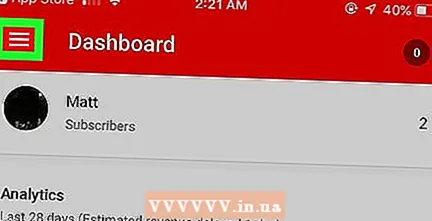 Trykke ☰ i øverste venstre hjørne af skærmen. En pop op-menu vises.
Trykke ☰ i øverste venstre hjørne af skærmen. En pop op-menu vises.  Trykke Videoer i pop-ud-menuen. Dette viser en liste over dine uploadede videoer.
Trykke Videoer i pop-ud-menuen. Dette viser en liste over dine uploadede videoer.  Vælg en video. Tryk på den video, du vil ændre miniaturebilledet af.
Vælg en video. Tryk på den video, du vil ændre miniaturebilledet af.  Tryk på ikonet "Rediger"
Tryk på ikonet "Rediger"  Trykke Rediger miniaturebillede. Dette link er over den aktuelle miniaturebillede øverst på skærmen.
Trykke Rediger miniaturebillede. Dette link er over den aktuelle miniaturebillede øverst på skærmen.  Trykke Tilpasset mini-billede. Dette er over det aktuelle miniaturebillede nederst til venstre på skærmen.
Trykke Tilpasset mini-billede. Dette er over det aktuelle miniaturebillede nederst til venstre på skærmen. - Når du bliver bedt om at give YouTube Studio adgang til din Fotos-app, skal du trykke på Okay eller TILLADELSE inden du fortsætter.
- Du kan ikke se denne mulighed, hvis du endnu ikke har bekræftet din YouTube-konto. I så fald skal du trykke på en af de forvalgte miniaturer nederst på skærmen for at ændre miniaturen for din video og springe over det næste trin.
 Vælg et foto. Find det foto, du vil bruge, som miniaturen for din video, og tryk en gang på det for at uploade det.
Vælg et foto. Find det foto, du vil bruge, som miniaturen for din video, og tryk en gang på det for at uploade det.  Trykke VALG øverst til højre på skærmen. Dette tilføjer den valgte miniaturebillede til siden Rediger i din video.
Trykke VALG øverst til højre på skærmen. Dette tilføjer den valgte miniaturebillede til siden Rediger i din video.  Trykke GEMME øverst til højre på skærmen. Dette gemmer dine ændringer, og miniaturebilledet anvendes på din video.
Trykke GEMME øverst til højre på skærmen. Dette gemmer dine ændringer, og miniaturebilledet anvendes på din video.
- "IPhone" - Åbn
Tips
- For de bedste resultater skal mini-billeder være 1280 x 720 pixels.
Advarsler
- Det kan tage op til 24 timer, før dit nye billede er synligt for bestemte seere.
- Medtag ikke chokerende eller grafisk indhold i din miniaturebillede - sådant indhold overtræder YouTubes brugsbetingelser.